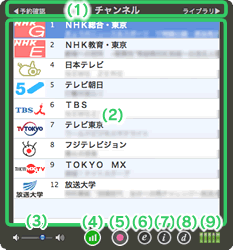
| 番号 | 項目名 | 説明 |
|---|---|---|
| (1) | 切り換え | メニューパネルを切り換えます。(ライブラリ、予約確認) |
| (2) | 項目 | 放送局と番組名(番組情報がある場合)を表示します。 ※ 放送局のロゴはその放送局を10分ほど視聴することで表示されます。 |
| (3) | 音量 | 音量を調整します。 右に行けば行くほど、音量は大きくなります。 |
| (4) | 視聴 | 視聴中にこのボタンをクリックすると、視聴を停止します。 もう一度クリックすると、視聴を再開します。 |
| (5) | 録画 | 視聴中にこのボタンをクリックすると、視聴している番組を録画します。 もう一度クリックすると、録画を終了します。 |
| (6) | 番組表 | 番組表を表示します。 |
| (7) | 番組情報 | 番組情報を表示し、視聴中の番組情報を表示します。 |
| (8) | データ放送 | データ放送を表示します。 ※データ放送を表示するには、環境設定画面による設定が必要です。 |
| (9) | 受信レベル | 5段階で電波の受信レベルを表示します。 |
![]()
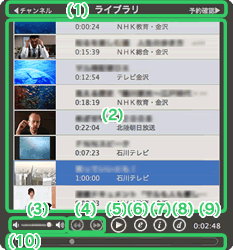
| 番号 | 項目名 | 説明 |
|---|---|---|
| (1) | 切り換え | メニューパネルを切り換えます。(チャンネル、予約確認) |
| (2) | 項目 | 録画した番組を表示します。 ダブルクリックすると、m2TVでその録画番組を再生します。 |
| (3) | 音量 | 音量を調整します。 右に行けば行くほど、音量は大きくなります。 |
| (4) | スキップ | クリックすると、環境設定画面で設定した時間だけ再生位置を前後に移動します。 |
| (5) | 再生 | クリックすると、録画した番組を再生します。 もう一度クリックすると、再生を停止します。 |
| (6) | 番組表 | 番組表を表示します。 |
| (7) | 番組情報 | 番組情報を表示し、再生中の番組情報を表示します。 |
| (8) | データ放送 | データ放送を表示します。 ※データ放送を表示するには、環境設定画面による設定が必要です。 |
| (9) | 再生位置 | 現在再生している位置を時間で表示します。 |
| (10) | スライダーバー | ドラッグして、再生位置を移動します。 |
![]()
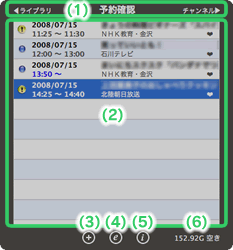
| 番号 | 項目名 | 説明 | ||||||||||||
|---|---|---|---|---|---|---|---|---|---|---|---|---|---|---|
| (1) | 切り換え | メニューパネルを切り換えます。(チャンネル、ライブラリ) | ||||||||||||
| (2) | 項目 | 予約を表示します。 予約の状態によって、アイコンが表示されます。
|
||||||||||||
| (3) | 予約追加 | 時間を指定して、予約を行います。 | ||||||||||||
| (4) | 番組表 | 番組表を表示します。 | ||||||||||||
| (5) | 番組情報 | 番組情報を表示し、選んだ予約の番組情報を表示します。 | ||||||||||||
| (6) | 空き容量 | 録画保存先の空き容量を表示します。 |